win10系统盘清理怎么操作 把win10系统盘清理干净的方法
更新时间:2023-06-15 16:37:00作者:mei
电脑使用时间越来越长,存储的数据也越来越多,要是长时间不清理,就容易出现系统盘空间不够用,从而影响电脑运行速度,所以大家要及时清理一下系统盘,那么该怎么操作?本文图文分享把win10系统盘清理干净的方法。
推荐:win10 64位系统
1、在桌面点击“此电脑”图标打开电脑管理页面,右键点击需要清理磁盘空间的分区,在右键菜单选择”属性“。
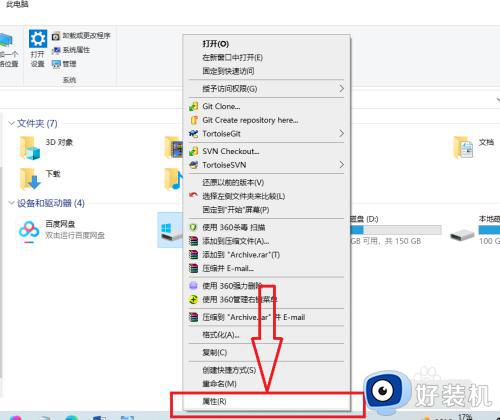 2、在属性对话框点击”磁盘清理“按钮,打开”磁盘清理“对话框。
2、在属性对话框点击”磁盘清理“按钮,打开”磁盘清理“对话框。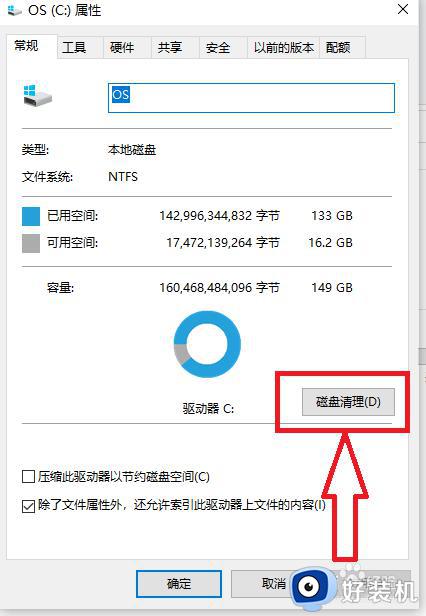 3、在”磁盘清理“对话框点击”清理系统文件“,系统计算可释放的磁盘空间。
3、在”磁盘清理“对话框点击”清理系统文件“,系统计算可释放的磁盘空间。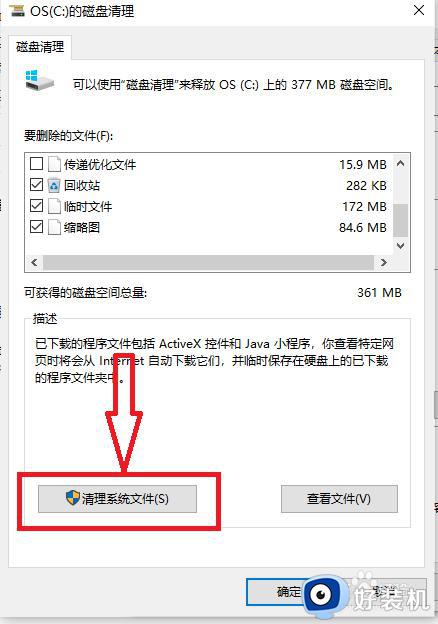 4、系统计算完可释放的磁盘空间后,我们勾选要删除的文件类型,点击”确定“按钮。
4、系统计算完可释放的磁盘空间后,我们勾选要删除的文件类型,点击”确定“按钮。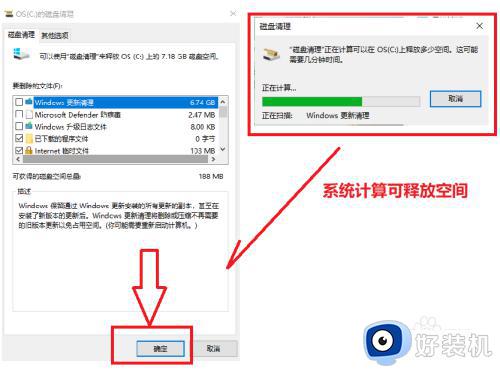
通过上述步骤操作,轻松把win10系统盘清理干净,清理之后,发现电脑运行速度也比之前流畅多了。
win10系统盘清理怎么操作 把win10系统盘清理干净的方法相关教程
- 如何把win10系统盘清理干净 把win10系统磁盘清理完全的方法
- 怎么快速清理win10c盘 把win10c盘清理干净的多种方法
- win10的c盘怎么清理到最干净 win10电脑磁盘清理到最干净的步骤
- win10休眠文件如何清理干净 win10删除休眠文件的方法步骤
- win10系统注册表怎么清理 win10系统注册表清理方法
- win10系统如何清理c盘无用文件 win10清理c盘文件的方法
- win10电脑c盘怎么清理 win10电脑c盘清理缓存方法
- win10清理磁盘垃圾怎样清理 win10电脑如何清理磁盘空间
- win10电脑如何清理c盘垃圾 电脑win10怎么清理c盘空间
- win10怎么清理系统垃圾 windows10如何清理电脑垃圾
- 如何提高win10电脑开机速度 win10提升电脑开机速度的方法
- win10提示vmware workstation运行失败如何解决
- win10玩lol提示内存不够什么原因 win10玩lol提示内存不够原因和解决方法
- win10开机启动软件怎么设置 win10系统如何设置开机启动软件
- win10开机取消pin密码的教程 win10系统如何取消开机pin密码
- win10开机屏保怎么取消 win10取消开机屏保界面的步骤
win10教程推荐
- 1 win10开机取消pin密码的教程 win10系统如何取消开机pin密码
- 2 win10打不开exe程序怎么办 win10系统exe文件无法打开如何解决
- 3 win10开机密码清除方法 win10怎么删除开机密码
- 4 win10低功耗模式设置方法 win10电脑怎么设置低功耗模式
- 5 win10更新后任务栏一直转圈怎么办 win10更新后任务栏转圈圈处理方法
- 6 win10开机检测硬盘怎么关闭?win10开机检查磁盘怎么取消
- 7 win10开机后一直闪屏刷新怎么回事?win10开机桌面无限刷新闪屏的修复方法
- 8 win10打开此电脑提示找不到应用程序怎么解决
- 9 win10开机不自动连wifi怎么办 win10开机不会自动连接wifi的解决教程
- 10 win10电脑鼠标卡顿1秒又正常怎么办 win10鼠标间歇性卡顿一两秒修复方法
